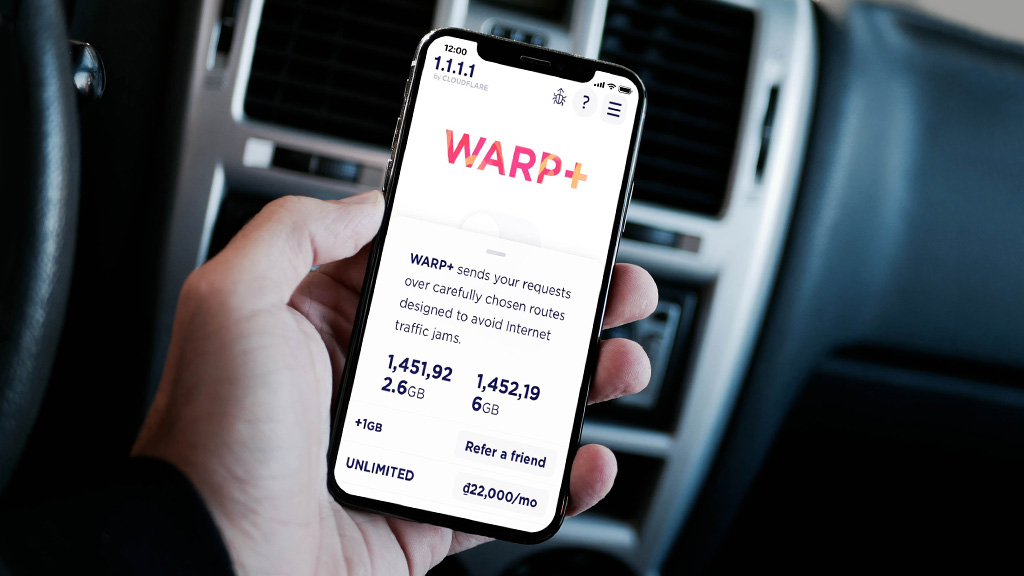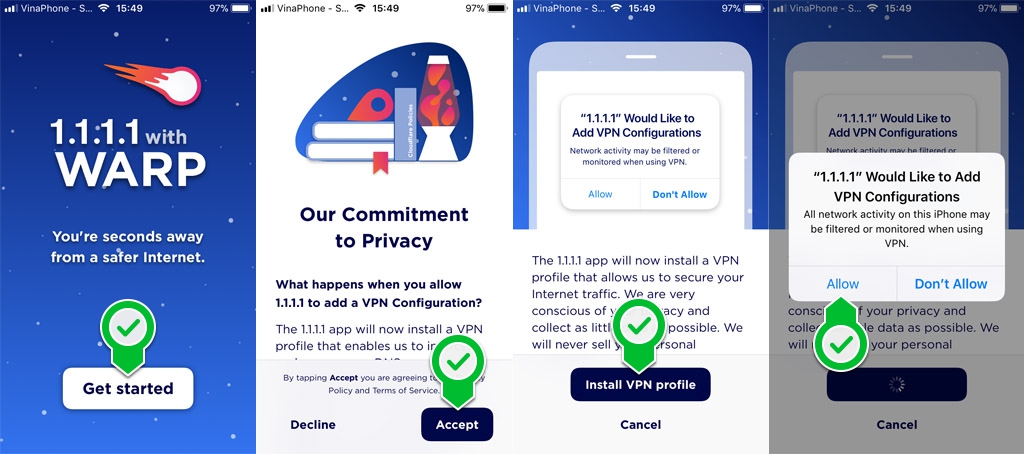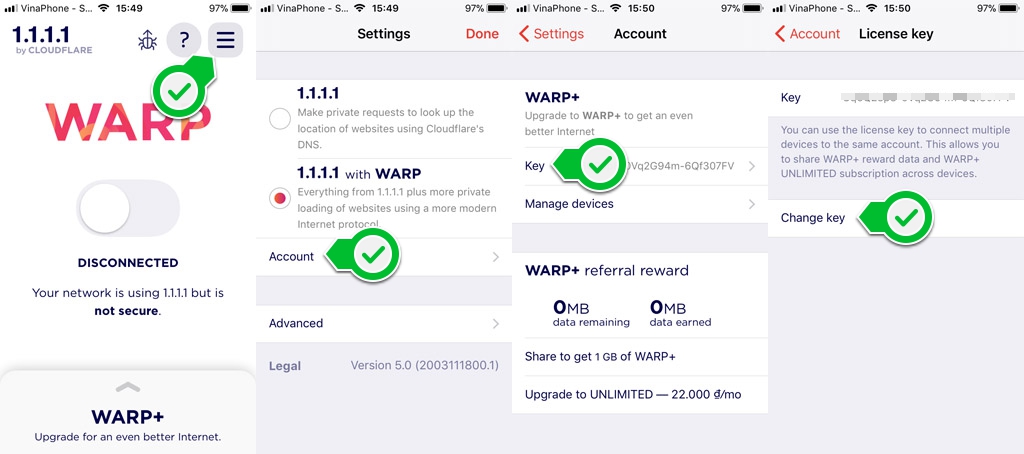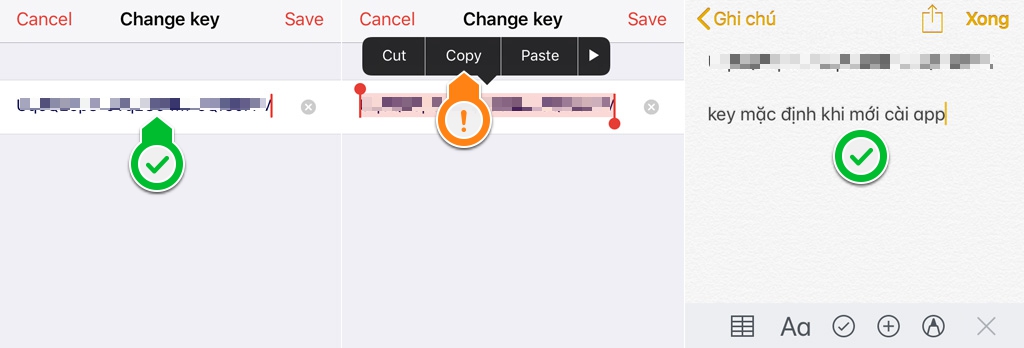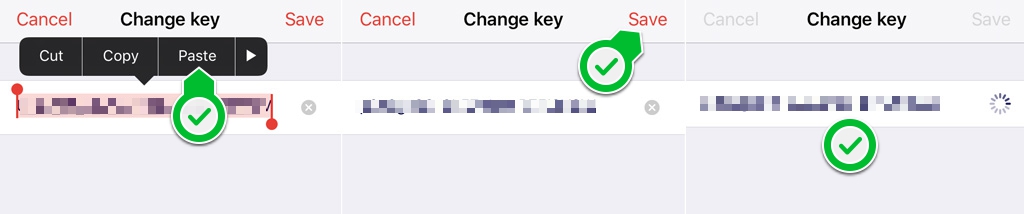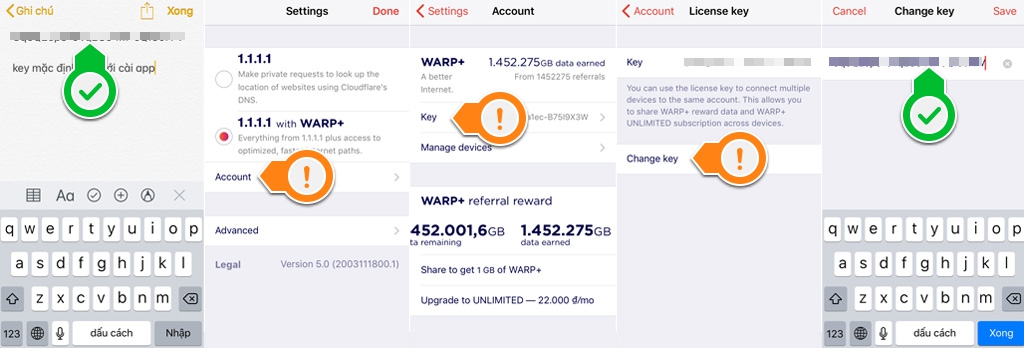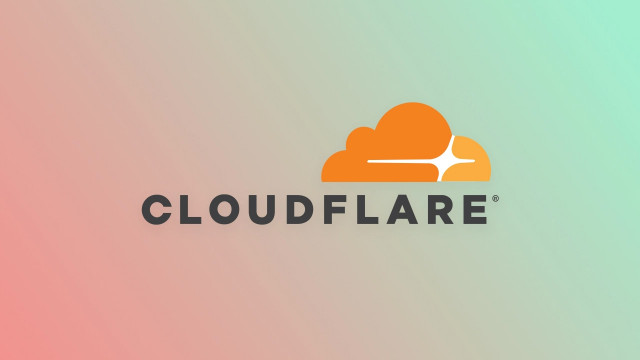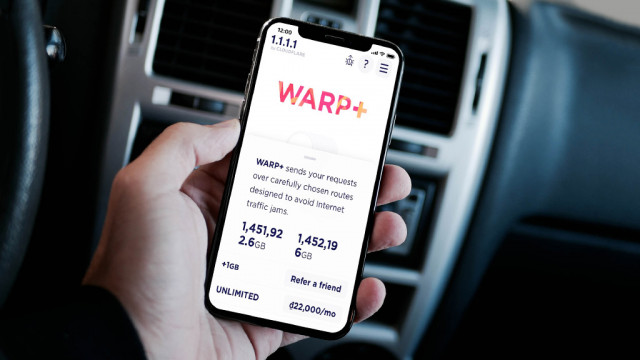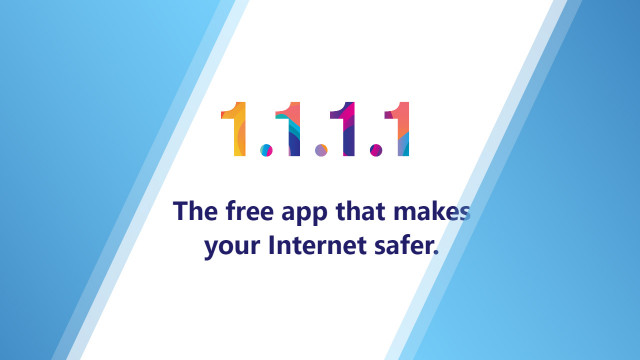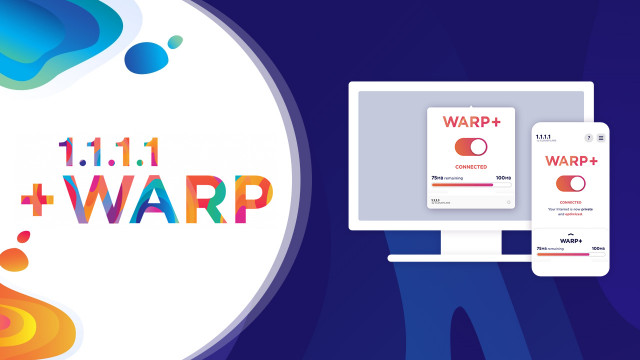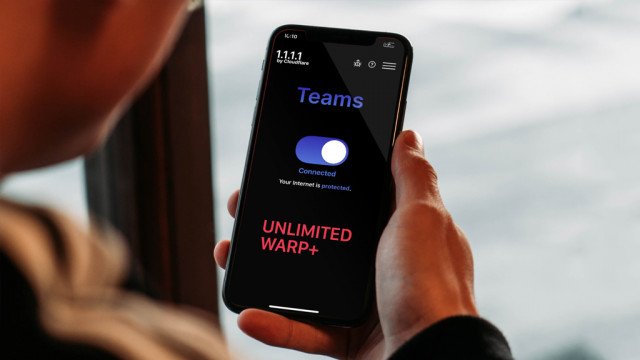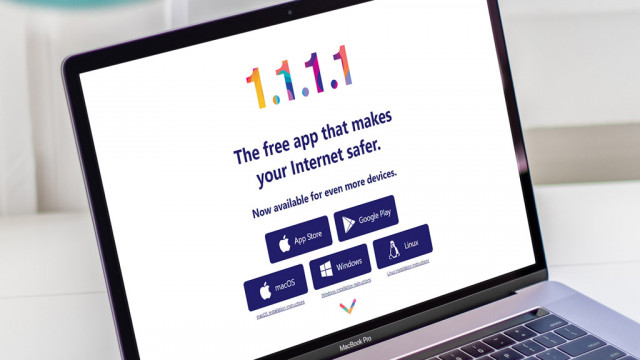Khám phá Top 5 ứng dụng gọi nhóm tốt nhất trên iOS 12
Mục Lục [
Ẩn]
Gọi nhóm trên FaceTime là 1 tính năng mới sắp ra mắt trên iOS 12. Rất tuyệt vời, và người dùng có thể tham gia vào các cuộc gọi nhóm với lên đến 32 người.
Bạn muốn thực hiện cuộc gọi nhóm với nhóm cạ cứng của mình nhưng chưa biết ứng dụng nào tốt trên iOS. Vậy hãy tham khảo ngay top 5 ứng dụng gọi nhóm tốt nhất trên iOS dưới đây nhé!
Gọi nhóm bằng ứng dụng Google Hangouts:
Hangouts là ứng dụng nhắn tin gọi điện của Google hỗ trợ trên 3 nền tảng Android, Chrome và iOS. Người dùng có thể sử dụng Hangouts để gửi tin nhắn, gọi điện thoại, gọi điện video, chia sẻ hình ảnh hay tính năng đàm thoại và chat theo nhóm… tính năng đàm thoại video theo nhóm cho phép người dùng tham gia cuộc trò chuyện với tối đa 10 người khác.
ứng dụng Google Hangouts
Hangouts làm cho cuộc trò chuyện trở nên sống động với ảnh, biểu tượng cảm xúc và cả các cuộc gọi điện video nhóm miễn phí. Kết nối với bạn bè trên máy tính, thiết bị Android và iOS với nhau.
Nói chuyện cùng nhóm bạn bằng ứng dụng Tango:
Tango cũng là trong 1 những ứng dụng gọi nhắn tin miễn phí khá nổi tiếng, mặc dù tên tuổi của Tango không phổ biến như Viber hay Zalo tại thị trường Việt nhưng lượng người dùng của ứng dụng này cũng không hề thua kém.
Tango là một ứng dụng nhắn tin với dịch vụ video toàn cầu chất lượng tốt nhất và giờ đây bạn có thể xem và tạo video phát trực tiếp, phát sóng cuộc sống của bạn để cả thế giới nhìn thấy.
Ứng dụng Tango
Giống như Snapchat hay Memoji sắp tới của Apple, Tango cho phép người dùng thêm mặt nạ ảo và thêm hiệu ứng đặc biệt vào cuộc trò chuyện của họ.
Cách tải tango cho iPhone:
Bước 1 : Đầu tiên bạn vào
App Store Tìm ứng dụng Tango. Như hình bên dưới, bạn click vào
Nhận. App Store sẽ yêu cầu Apple ID, sau đó bạn nhập ID và Pass của mình. Tham khảo cách tạo Apple ID ở bài viết sau:
Cách tạo tài khoản iCloud miễn phí.
Bấm vào nhận để tải App về
Bước 2 : Sau khi đăng nhập vào Apple ID bạn trở lại giao diện Tango vừa seach, bấm vào chữ Miễn Phí sau đó bấm Cài Đặt, chờ một thời gian ngắn để tải Tango về. Khi đã cài đặt xong bạn bấm vào giao diện Tango trên màn hình Home.
Bước 3 : Tiếp theo đó bạn chọn quốc gia là Việt Nam (+84). Nhập vào số điện thoại mà bạn đang sử dụng, Tango sẽ yêu cầu bạn nhập thông tin cá nhân như email, họ tên. Bạn cũng có thể đăng nhập bằng Facebook và thông tin cá nhân cũng sẽ lấy từ Facebook của bạn, điều này làm Tango tiện ích hơn Viber.
Bước 4 : Xuất hiện màn hình chào chính của Tango (Free Video …) cùng với các chức năng chính mà Tango có thể giúp bạn như gọi video, tin nhắn hoàn toàn miễn phí… và các hướng dẫn sử dụng cơ bản cho những ai lần đầu tiên sử dụng Tango.
Gọi nhóm không còn khó khăn với ứng dụng WhatsApp
Ứng dụng WhatsApp
whatsapp là một phần mềm gọi điện, nhắn tin với những tính năng tương tác khá tuyệt vời. Tính năng nổi bật: gọi video calls, gọi voice call, nhắn tin, gửi ảnh, gửi hình động GIFs, gửi emoticons, và rất nhiều tính năng hỗ trợ cho phần mềm nhắn tin.
Khoảng cách trở nên gần hơn với ứng dụng Viber:
Ứng dụng Viber là ứng dụng nghe gọi và nhắn tin miễn phí đang sở hữu lượng người dùng khổng lồ trên nhiều nền tảng như Android, iOS hay Windows Phone và thậm chí là phiên bản PC.
Gọi nhóm với ứng dụng Viber
Ưu điểm của Viber so với nhiều ứng dụng khác đó là tốc độ cũng như sự đơn giản trong giao diện sử dụng. Cùng với tin nhắn văn bản, người dùng có thể trao đổi hình ảnh, video và âm thanh.
Hướng dẫn cách gọi nhóm trên viber:
Bước 1: Đầu tiên, bạn vào danh bạn viber, chọn một liên hệ mà bạn muốn tạo nhóm.
Bước 2: Tại giao diện chat, bạn nhấp và tên >> chọn Tạo một nhóm với ….
Thêm người vào nhóm chat
Bước 3: Danh bạ liên hệ hiện lên, bạn tích chọn một người mới muốn thêm vào nhóm >> chọn
Xong.
Chọn tên liên hệ muốn thêm vào nhóm
Bước 4: Tại giao diện nhóm chat >> bạn bấm vào biểu tượng
Call(gọi) để gọi nhóm.
Bây giờ bạn chỉ cần bấm vào để gọi nhóm
Ứng dụng quen thuộc Facebook Messenger:
Có lẽ không cần nói nhiều, Messenger hiện có lẽ là ứng dụng nhắn gọi phổ biến nhất hiện nay. Ứng dụng hỗ trợ nhắn gọi nhóm đa dạng.
Ứng dụng quen thuộc Facebook Messenger
Không giống như ứng dụng Hangouts, Messenger hỗ trợ cho nhiều người dùng hơn trong cuộc gọi video, hơn cả FaceTime trên iOS 12. Thực tế, Messenger cung cấp hỗ trợ cho tối đa 50 người đồng thời. Ngoài ra bạn có thể gửi biểu tượng cảm xúc, hình dán và GIF cho cuộc hội thoại hoặc thêm mặt nạ và hiệu ứng mới vào cuộc trò chuyện video.
Trên đây là top 5
ứng dụng gọi nhóm tốt nhất trên iOS mà bạn có thể sử dụng trong cuộc trò chuyện với nhóm bạn của mình. Cảm ơn bạn đã theo dõi bài viết. Hi vọng rằng bài viết trên sẽ hữu ích cho bạn!

 ))): Máy iPhone 6, đang làm cho 2 máy Note 8 và Note 9.
))): Máy iPhone 6, đang làm cho 2 máy Note 8 và Note 9.